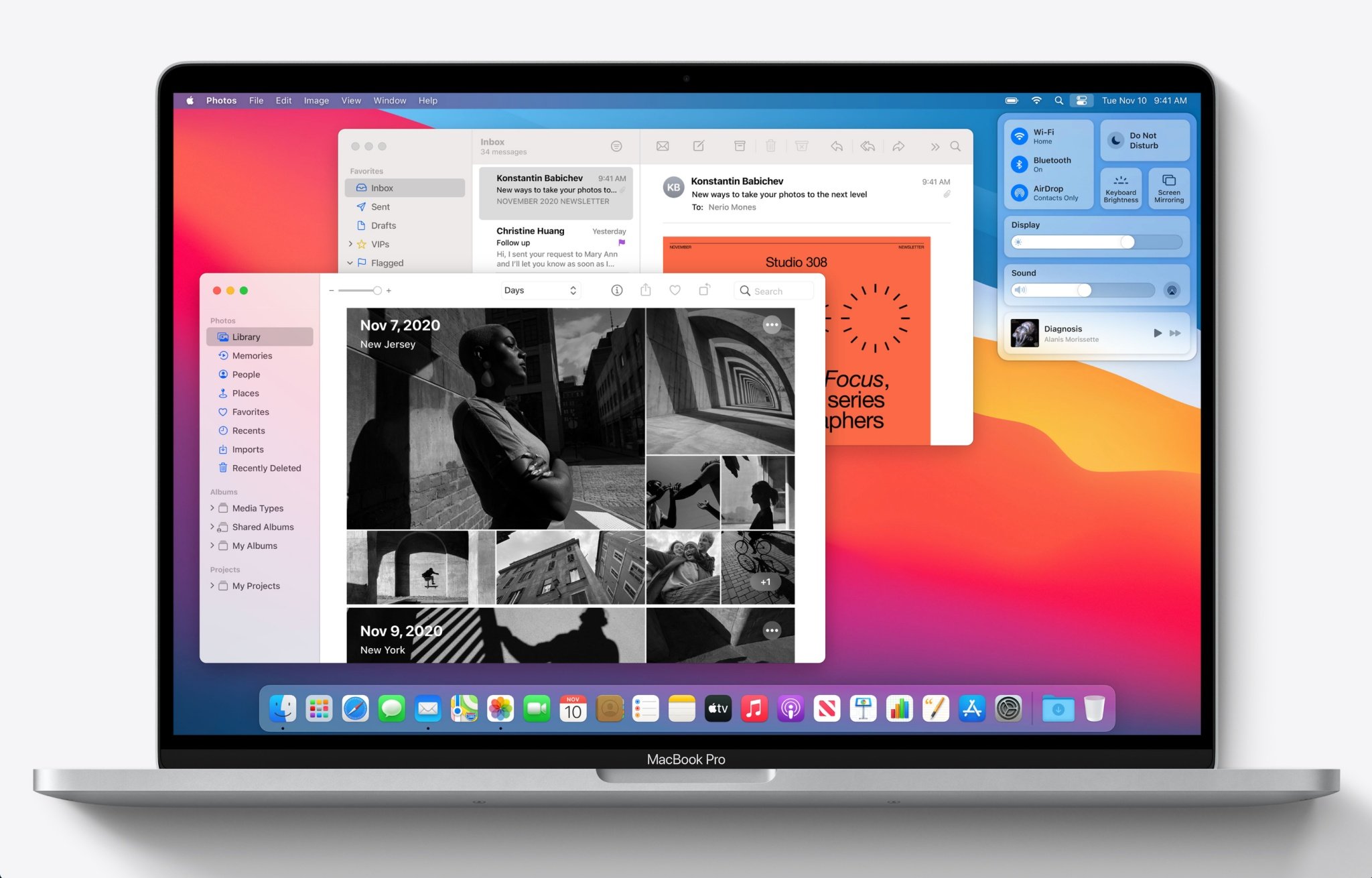
Apple đã chính thức phát hành macOS Big Sur, hệ điều hành mới nhất dành cho Mac và MacBook. Trong khi người tiền nhiệm trước đó là macOS Catalia chỉ có một số cải tiến nhỏ so với macOS Mojave, macOS Big Sur đã mang lại một loạt các cải tiến mới, đây có thể xem là sự thay đổi lớn nhất đối với hệ điều hành của Apple trong nhiều năm. Bài viết này mình sẽ chia sẻ tới các bạn 11 tính năng mới đó.
Trước tiên mình phải nói là macOS Big Sur thật sự quá đẹp, hiện đại và tinh tế, trải nghiệm thị giác không phải bàn cãi.
Listen Now trong ứng dụng Music
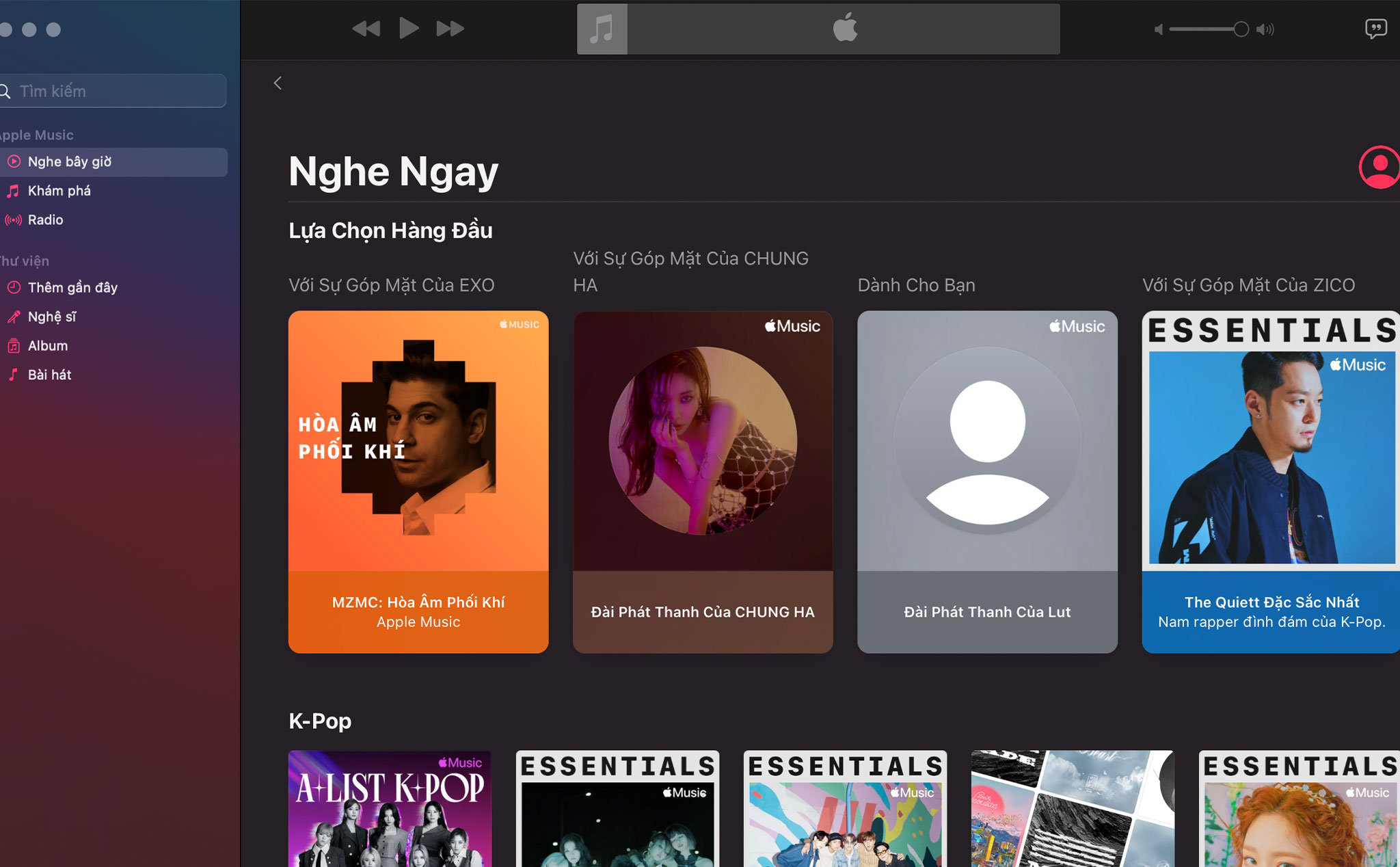
Trong macOS Big Sur, khi mở ứng dụng Music bạn sẽ thấy một tab mới có tên Listen Now ( Nghe bây giờ). Tùy chọn này được thiết kế để nâng cao khả năng khám phá cho người dùng. Tại đây, bạn sẽ dễ dàng tìm thấy những thể loại âm nhạc hoặc nghệ sĩ yêu thích của mình. Thuật toán được tích hợp trong ứng dụng sẽ tìm hiểu những sở thích của người dùng và cung cấp các đề xuất mới.
Giống như tab For You cũ nhưng Listen Now có sự đa dạng hơn để tăng trải nghiệm nghe nhạc cho người dùng. Ngoài ra, Apple nói rằng khả năng tìm kiếm trên ứng dụng cũng được cải thiện, do đó tốc độ hiển thị kết quả cũng nhanh hơn.
Trung tâm điều khiển mới
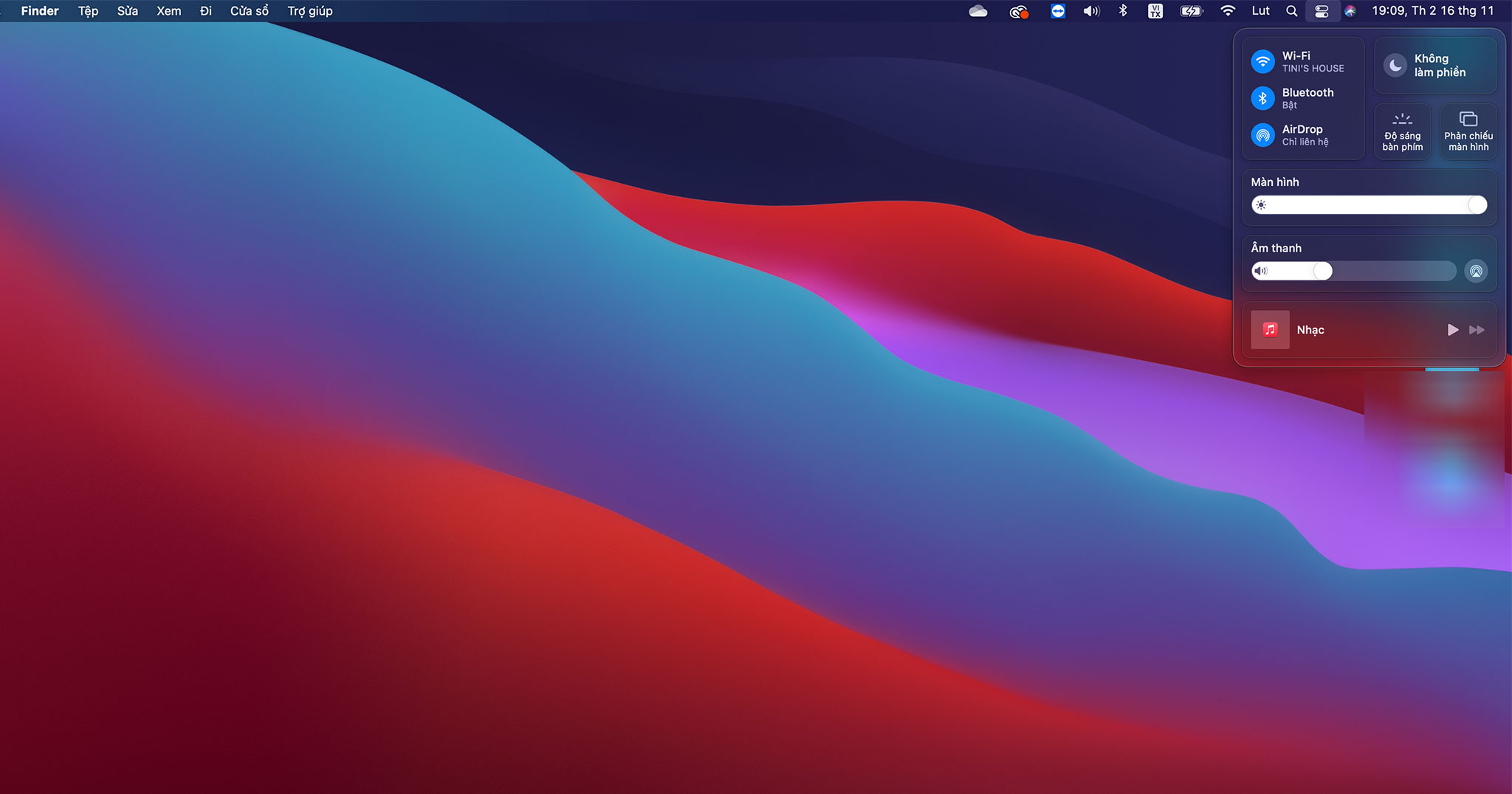
Các phiên bản macOS trước đây thường ẩn các điều khiển quan trọng trong Tuỳ chọn hệ thống, để cài đặt, người dùng sẽ phải thực hiện nhiều thao tác. Tuy nhiên với macOS mới nhất, Trung tâm điều khiển mới tương tự như trên iOS sẽ cho phép người dùng nhanh chóng truy cập vào cài đặt kết nối Wi-Fi, Bluetooth và AirDrop, điều chỉnh độ sáng màn hình và các cài đặt khác.
Ngoài ra, bạn có thể thực hiện thao tác kéo và thả các mục từ Trung tâm điều khiển vào thanh menu trên màn hình, tuỳ chỉnh cài đặt nào xuất hiện trong Trung tâm điều khiển bằng cách mở Tùy chọn hệ thống và nhấp vào Dock & Thanh menu.
Tuỳ chỉnh Trung tâm thông báo
Trung tâm thông báo cũng được cải thiện về mặt hình ảnh trong macOS Big Sur. Giờ đây các thông báo từ cùng một ứng dụng sẽ được nhóm lại với nhau.
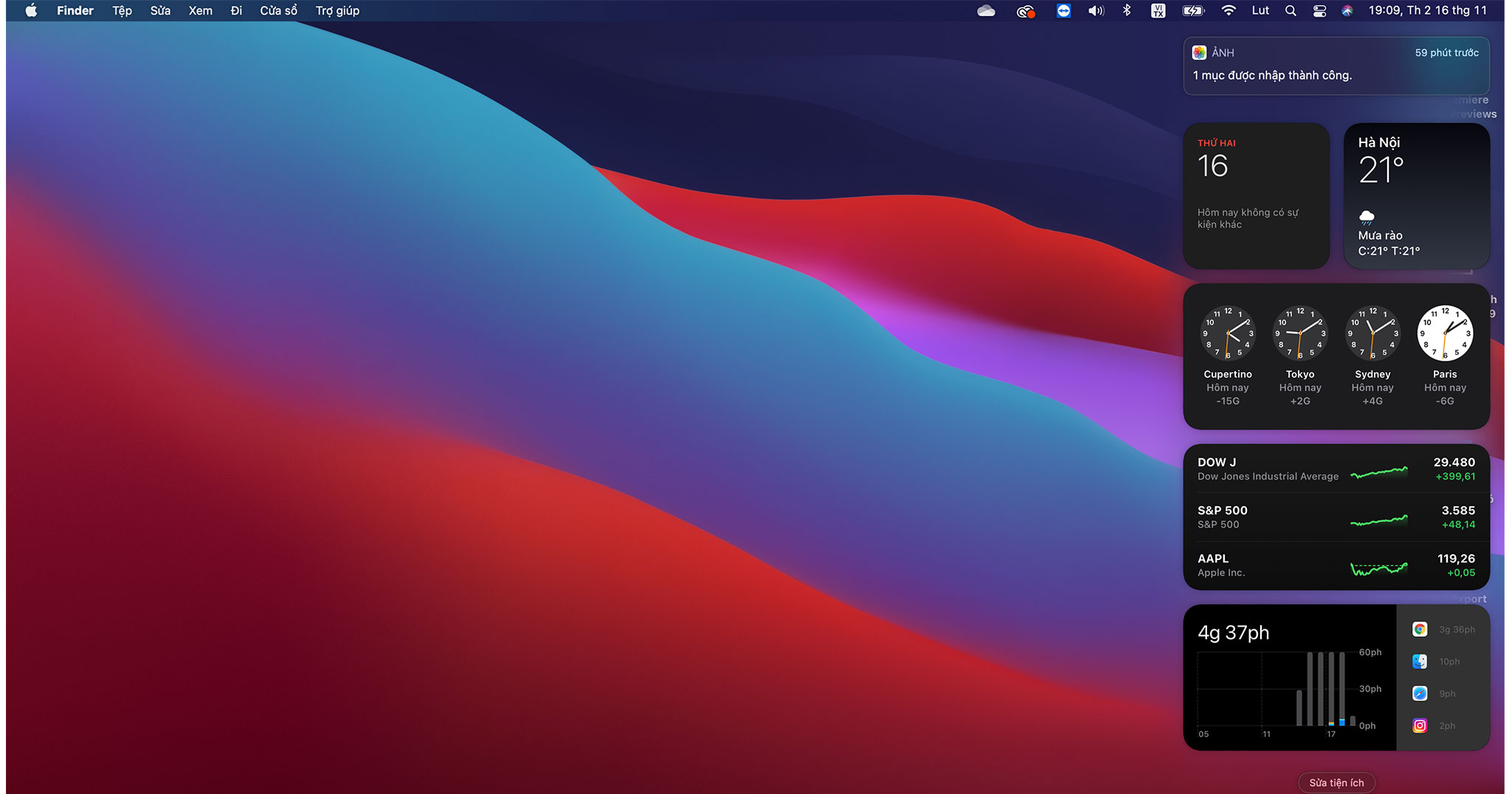
Điều đặc biệt ở Trung tâm thông báo là Apple đã bổ sung thêm các widget tương tự như trên iOS 14. Để tùy chỉnh các widget trên macOS Big Sur, hãy mở Trung tâm thông báo, chạm vào Sửa tiện ích.
Bên cạnh đó, Trung tâm thông báo cũng cho phép người dùng tương tác trực tiếp với các thông báo. Ví dụ khi có email đến, hãy nhấn và giữ thông báo từ ứng dụng Mail, bạn có thể trả lời email từ Trung tâm thông báo.
Tuỳ chỉnh giao diện chính của Safari
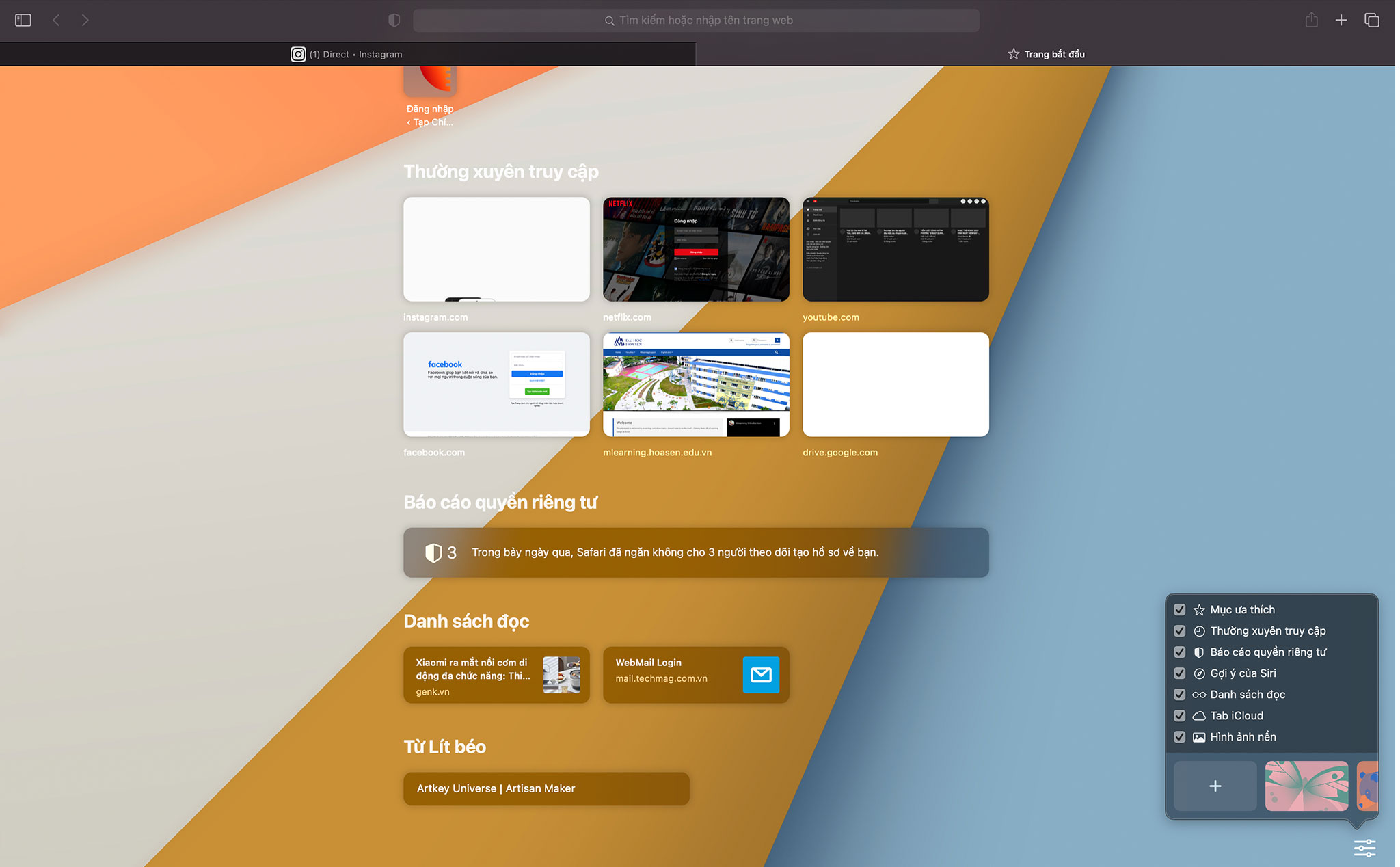
Apple gọi đây là “Bản cập nhật Safari lớn nhất từ trước đến nay". Trong macOS mới, Safari nhận được bản cập nhật tập trung chủ yếu vào khả năng tuỳ chỉnh. Giờ đây, người dùng có thể đặt hình nền cho giao diện chính của Safari.
Bên cạnh đó bạn cũng có thể chọn các yếu tố sẽ xuất hiện trên màn hình như mục Yêu thích, Thường xuyên truy cập, Danh sách đọc, Báo cáo quyền riêng tư,...
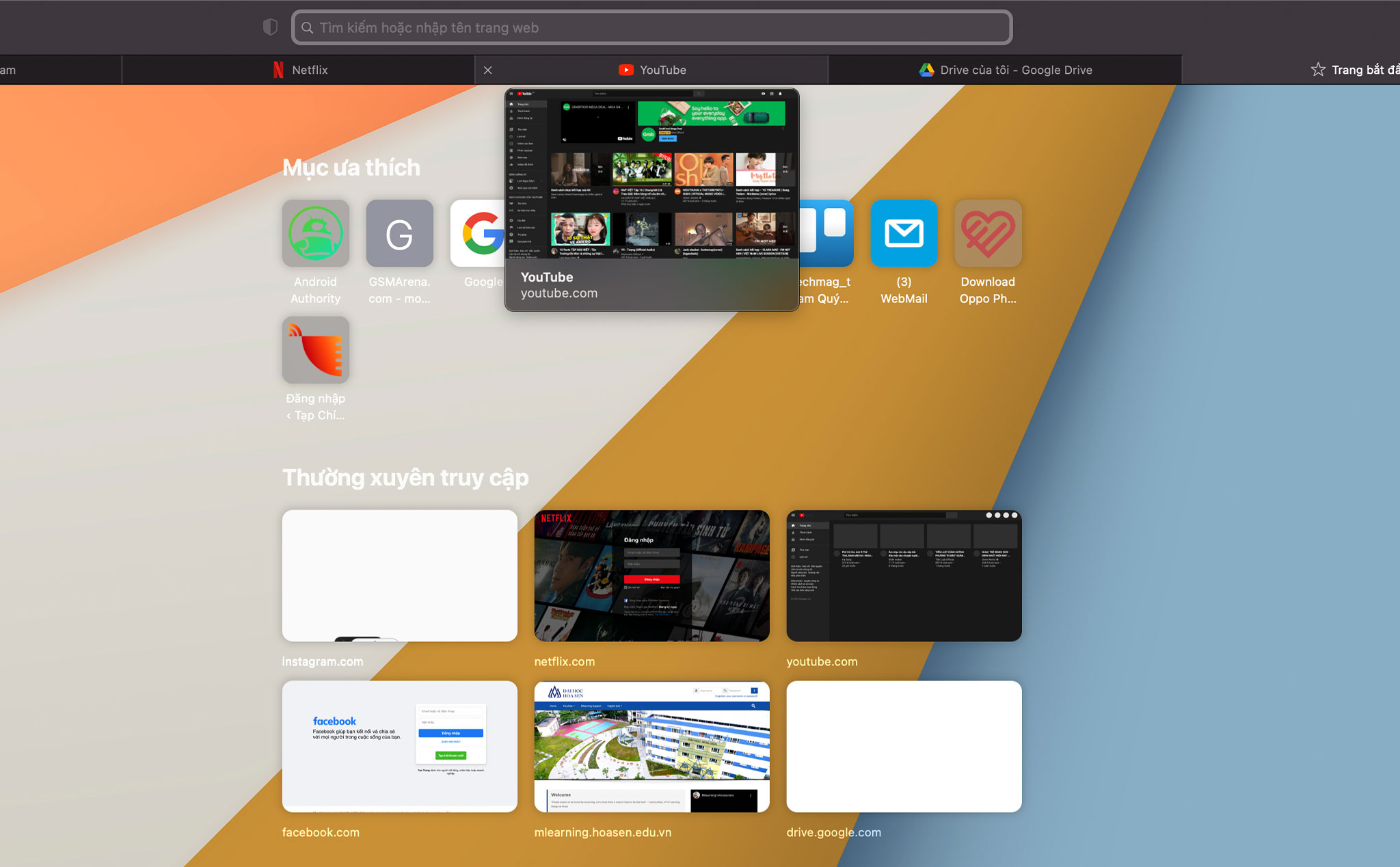
Các tab của Safari cũng được thiết kế lại, hỗ trợ hiển thị cùng lúc nhiều tab, cho phép bạn xem nhanh nội dung trang.
Kiểm soát những gì đang theo dõi bạn
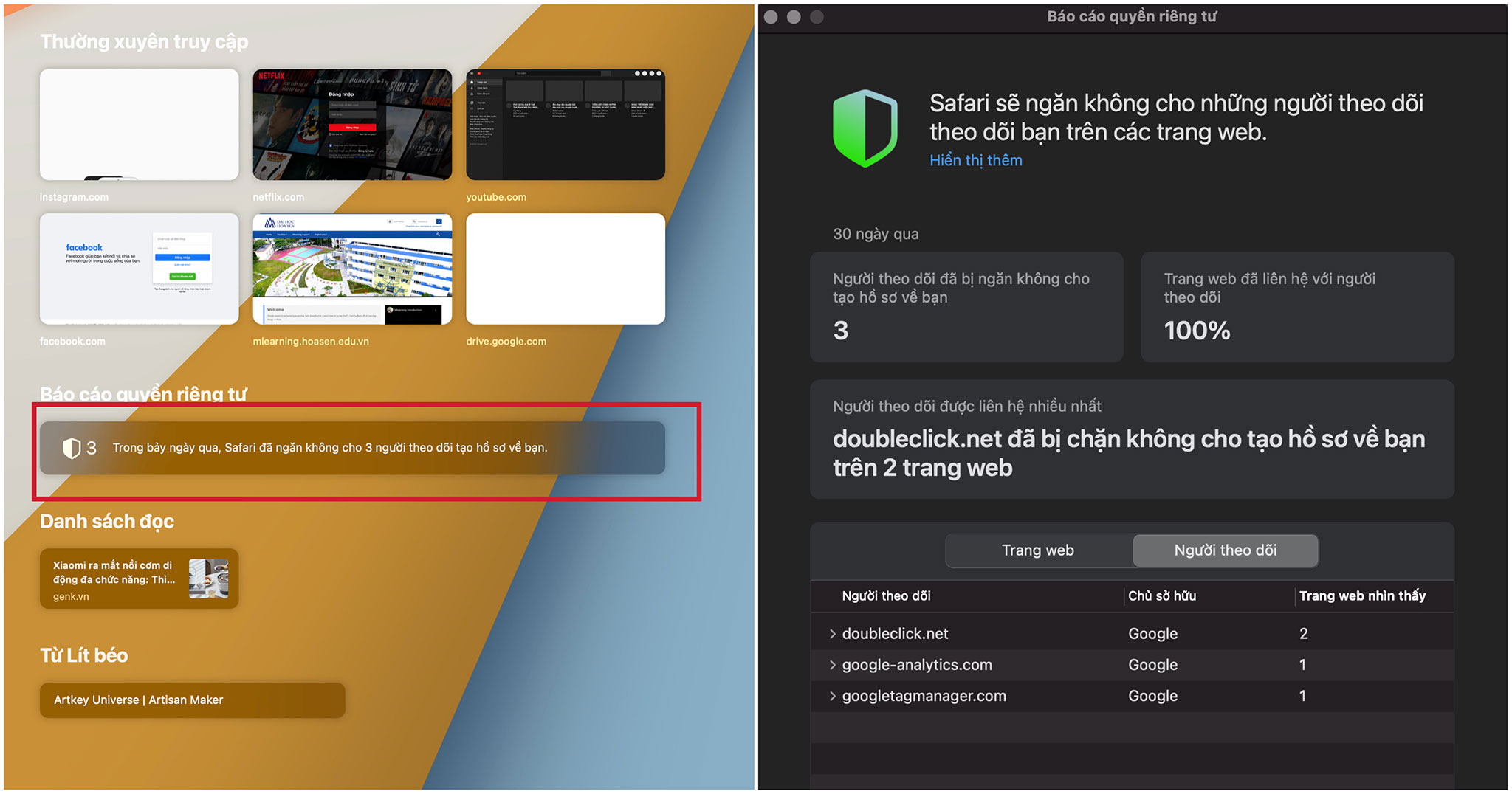
Báo cáo quyền riêng tư trên Safari cho phép người dùng biết được số lượng trình theo dõi họ trên internet. Trên giao diện chính của Safari, bấm vào Báo cáo quyền riêng tư, bạn sẽ nhận được danh sách những site đã theo dõi bạn trong 30 ngày qua.
Công cụ tìm kiếm cho khả năng tìm nhanh hơn
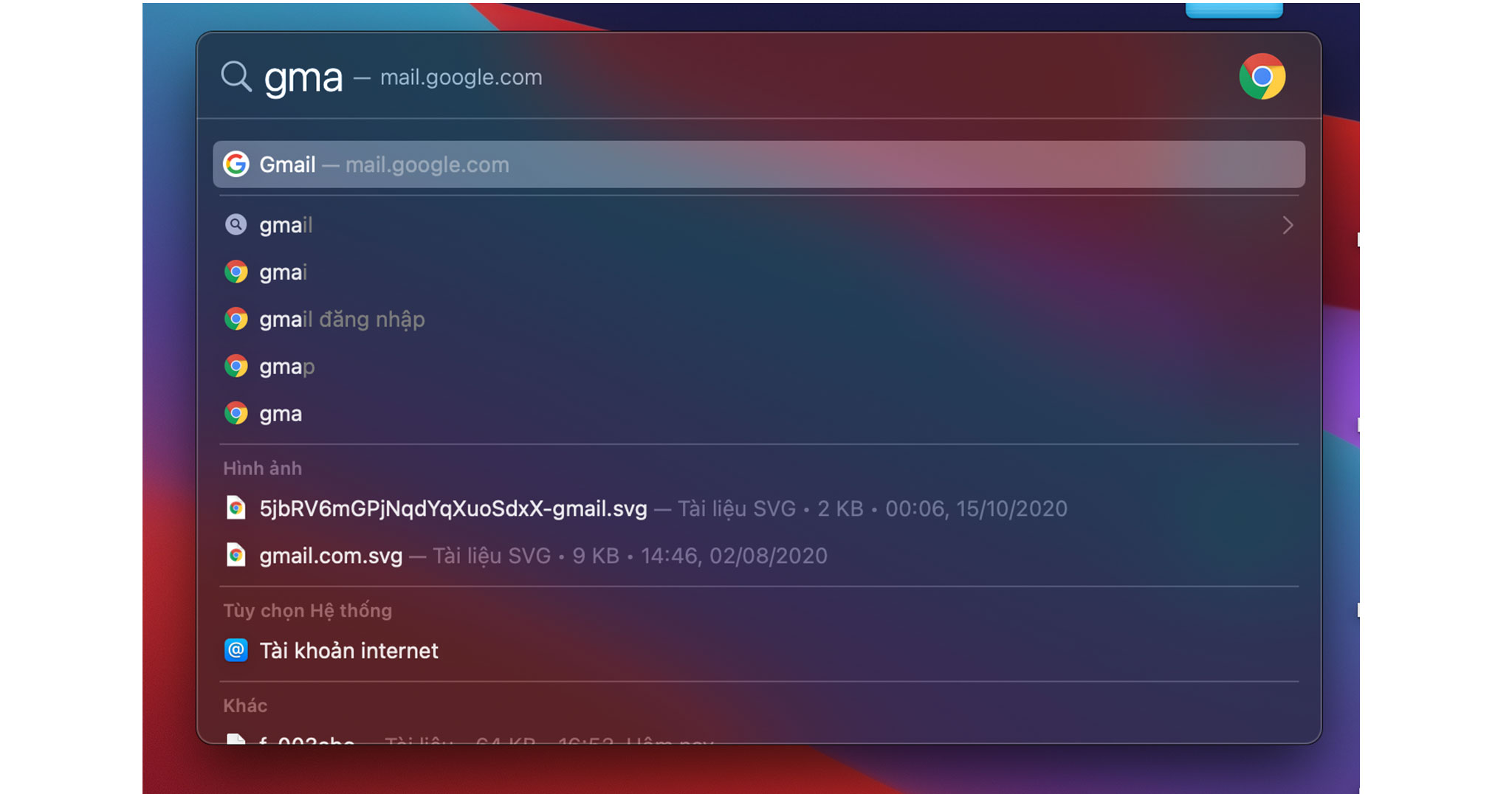
Trên macOS Big Sur, công cụ tìm kiếm Spotlight đã được cải thiện và nâng cấp. Giao diện được sắp xếp hợp lý hơn, bản nâng cấp đồng thời giúp tăng tốc độ hiển thị kết quả tìm kiếm.
Bên cạnh đó, Quick Look đã được thêm vào Spotlight, điều này cho phép bạn xem và chỉnh sửa các tệp nhất định mà không cần khởi chạy các ứng dụng.
Trong hệ điều hành mới, Spotlight hiện hỗ trợ trong tính năng tìm kiếm cho Safari, Trang, Ghi chú và một số ứng dụng khác.
Ứng dụng Tin nhắn hoàn toàn mới
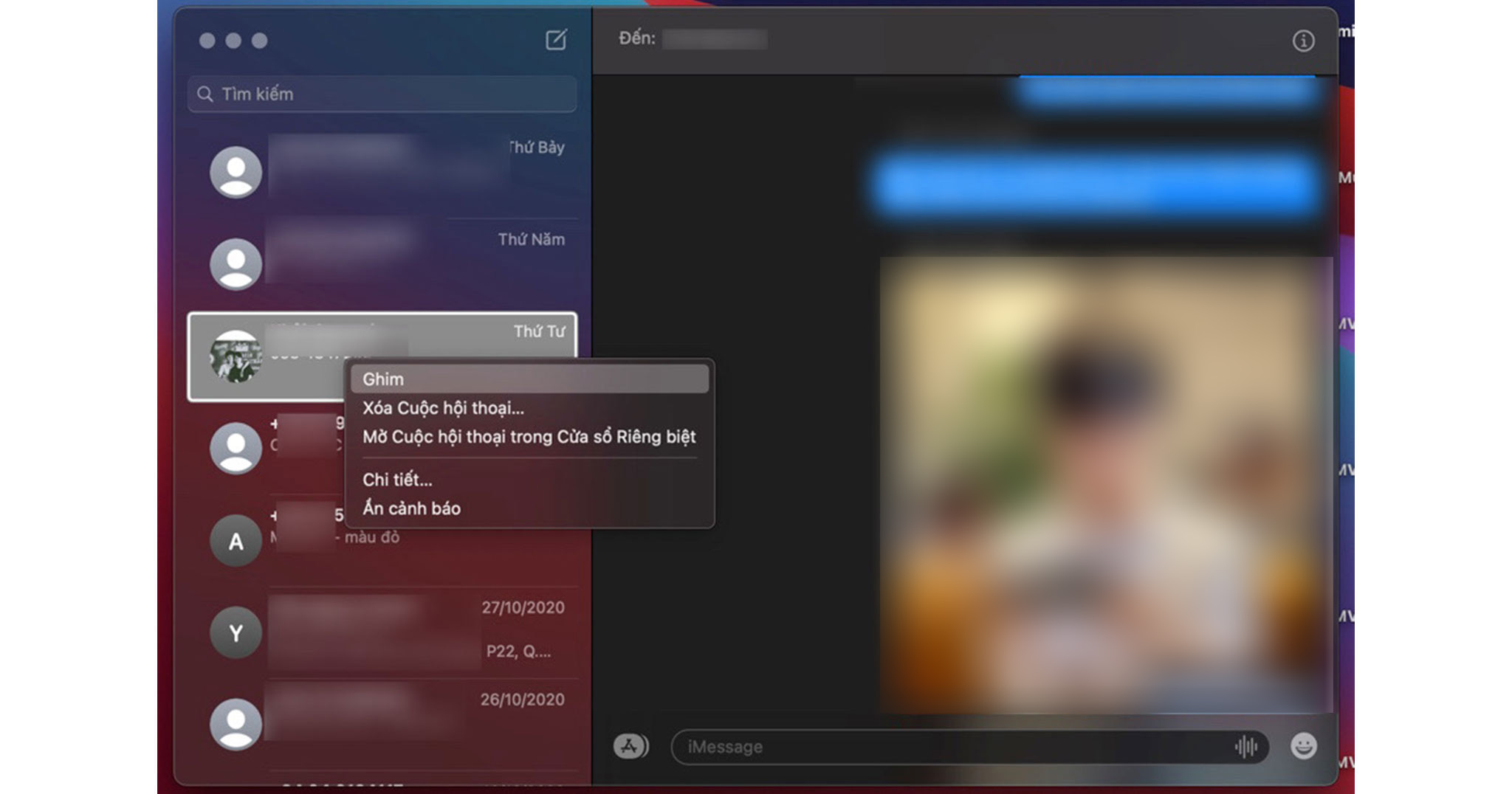
Sau Safari, Messages (Tin nhắn) là ứng dụng được thay đổi nhiều nhất trong macOS Big Sur. Bản nâng cấp đã giúp ứng dụng bắt kịp tốc độ với các tính năng có sẵn trong Tin nhắn trên iPhone và iPad.
Giờ đây, bạn có thể ghim các cuộc trò chuyện lên đầu danh sách, điều này giúp các cuộc trò chuyện quan trọng không bị lạc trong chuỗi danh sách tin nhắn dài. Bên cạnh đó là tính năng đặt ảnh cho một group chat có nhiều người. Các tính năng khác bao gồm trả lời riêng từng tin nhắn và tag một người nào đó trong trò chuyện nhóm.
Với bản cập nhật mới, sẽ có nhiều hiệu ứng tin nhắn để người dùng lựa chọn hơn, đồng thời tính năng khám phá hình ảnh và GIF cũng được cải thiện. Tất cả những thay đổi này đều phù hợp với iOS và iPadOS, do đó, các tin nhắn được ghim sẽ đồng bộ hóa trên nhiều thiết bị Apple.
Dễ dàng theo dõi tình trạng pin
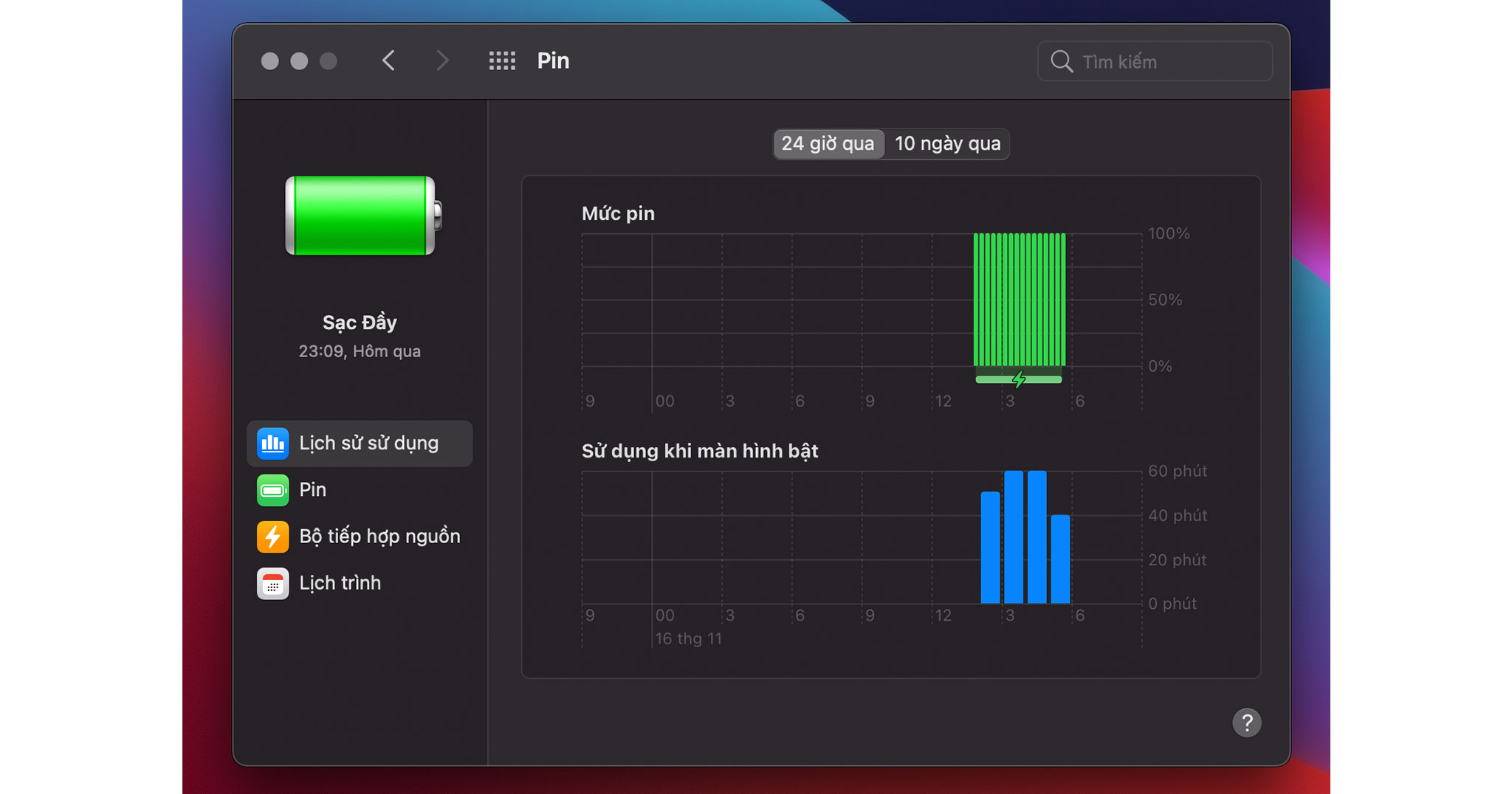
Bạn có thể theo dõi tình trạng pin và thời lượng sử dụng pin của mình bằng cách: Nhấp vào biểu tượng viên pin trên thanh menu, sau đó nhấn vào Tuỳ chọn pin. Tại đây bạn có thể kiểm tra lịch sử sử dụng pin trong 24 giờ qua hoặc 10 ngày qua.
Kiểm tra các ứng dụng trước khi bạn cài đặt
Tính năng này cho phép người dùng xem nhanh các ứng dụng trước khi tải về. Bản xem nhanh sẽ cho bạn biết ứng dụng đó sẽ thu nhập thông tin nào từ bạn, điều này sẽ giúp bạn cân nhắc việc có nên tải ứng dụng đó về máy hay không.
Tính năng bảo vệ quyền riêng tư cho người dùng này giúp hạn chế việc các nhà phát triển ứng dụng thu thập dữ liệu từ thiết bị.
Khả năng chỉnh sửa nhiều hơn trong ứng dụng Ảnh

Công cụ chỉnh sửa hình ảnh trên macOS Big Sur đã được cải tiến rất nhiều. Tại ứng dụng Ảnh, bạn có thể tinh chỉnh màu sắc và cân bằng trắng, giảm nhiễu, áp dụng nhiều bộ lọc và thậm chí là xoá những chi tiết dư thừa trong ảnh.
Các công cụ này cũng có thể áp dụng đối với video. Mặc dù chưa thể thay thế các ứng dụng như iMove nhưng những công cụ này cũng vô cùng hữu ích trong trường hợp bạn sửa nhanh các cảnh quay của mình.
Tính năng Hướng dẫn trong Apple Maps
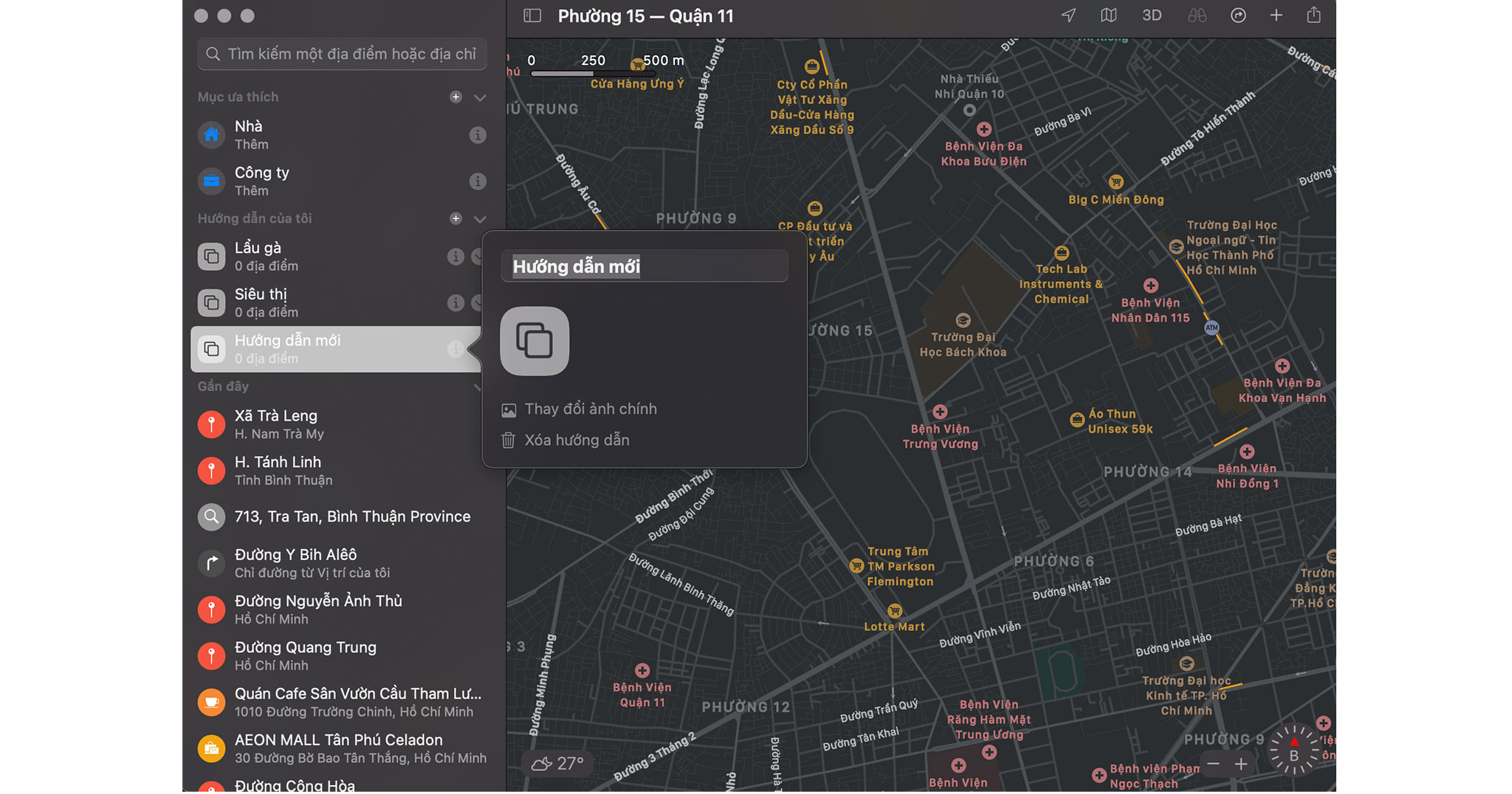
Ứng dụng Bản đồ đã được cải tiến rất nhiều trong những năm gần đây, bản cập nhật Big Sur không ngoại lệ, nó không chỉ cải thiện mà còn mang đến những thay đổi, ví dụ như tính năng hướng dẫn.
Với tính năng này, bạn có thể tạo các lộ trình riêng đến những nhà hàng, công viên hoặc các địa điểm yêu thích của mình và chia sẻ lộ trình này với bạn bè và gia đình.
Để tạo hướng dẫn của riêng bạn, hãy mở Bản đồ và nhấp vào Thêm Hướng dẫn trong thanh bên. Đặt tên cho nó, sau đó điều hướng đến một địa điểm bạn muốn thêm.
Chỉ cần bấm một lần vào nút nguồn để Sleep máy
Trước đây để Sleep máy chúng ta phải bấm vào icon Apple ở góc trên bên trái rồi chọn vào tuỳ chọn Sleep. Nhưng ở bản cập nhật mới chúng ta có thể làm điều đó nhanh hơn bằng bám 1 lần vào nút nguồn là xong. Tiện hơn.
macOS Big Sur chỉ tương thích với các dòng máy sau đây:
- MacBook 12 inch (2015 trở lên)
- MacBook Air (2013 trở lên)
- MacBook Pro (cuối năm 2013 trở lên)
- Mac mini (2014 trở lên)
- iMac (2014 trở lên)
- iMac Pro (tất cả các kiểu máy)
- Mac Pro (2013 trở lên)
Nguồn: tinhte.vn
